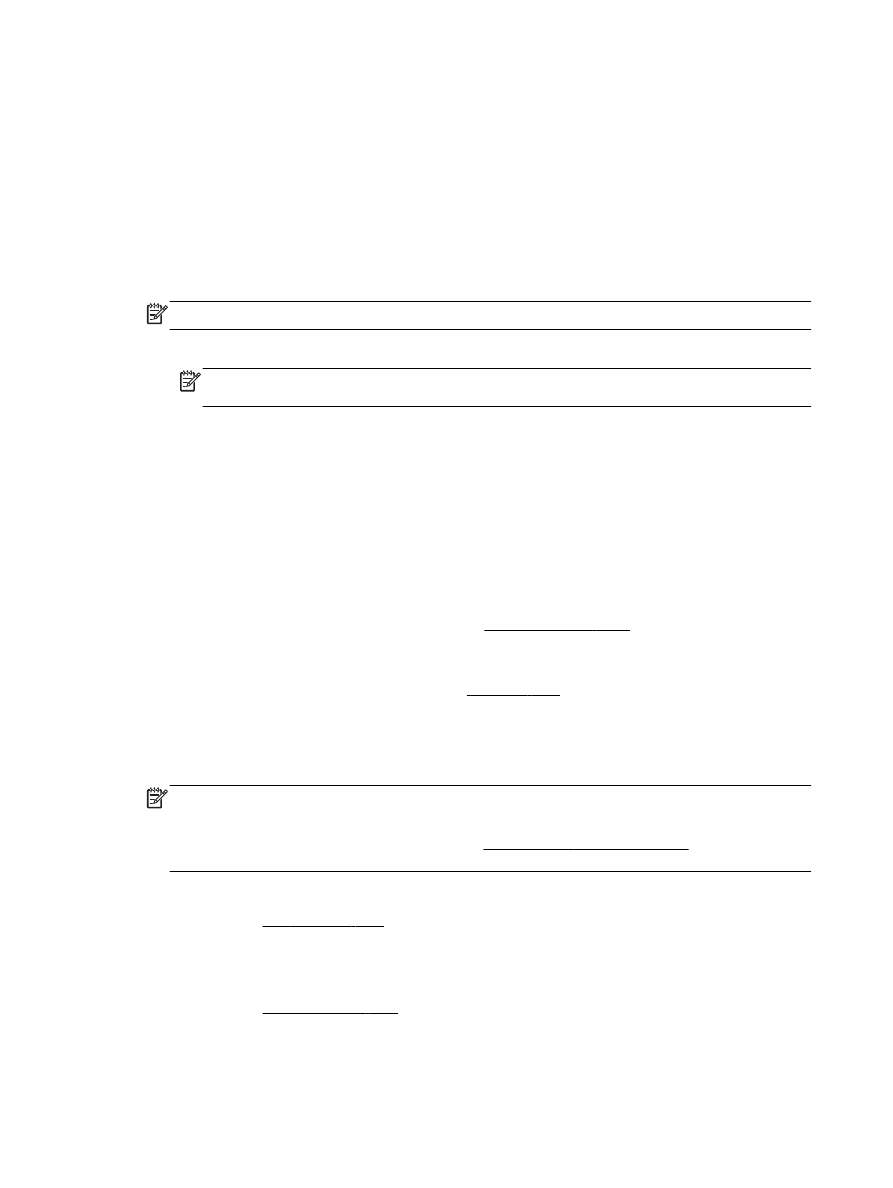
인쇄 관련 팁
인쇄 드라이버에서 선택한 소프트웨어 설정은 인쇄에만 적용되고
, 복사 또는 스캔에는 적용되지 않습니다.
용지 양면에 문서를 인쇄할 수 있습니다
. 자세한 내용은 양면에 인쇄(양면 인쇄)을 참조하십시오.
잉크 관련 팁
●
인쇄 품질이 허용 수준 이하이면 자세한 내용은 인쇄 문제 해결을 참조하십시오
.
●
정품
HP 잉크 카트리지를 사용합니다.
정품
HP 카트리지는 매번 간편하게 좋은 결과를 낼 수 있도록 제작되었으며 HP 프린터와 용지로 테스
트되었습니다
.
참고:
HP 는 HP 제품이 아닌 소모품의 품질이나 신뢰성을 보장할 수 없습니다. HP 제품이 아닌 소모
품을 사용함으로써 발생한 제품 서비스나 수리에 대해서는 보증 수리를 받을 수 없습니다
.
정품
HP 잉크 카트리지를 구입했다고 생각한다면 www.hp.com/go/anticounterfeit 으로 이동하십시
오
.
●
검정 및 컬러 카트리지를 모두 올바르게 설치합니다
.
자세한 내용은 잉크 카트리지 교체을 참조하십시오
.
●
카트리지에서 예상 잉크량을 확인하여 잉크가 충분한지 확인합니다
.
잉크 잔량 경고 및 표시기는 잉크 교체가 필요함을 사전에 알아내기 위한 목적으로만 사용해야 합니다
.
자세한 내용은 예상되는 잉크량 확인을 참조하십시오
.
28 3 장 인쇄
KOWW
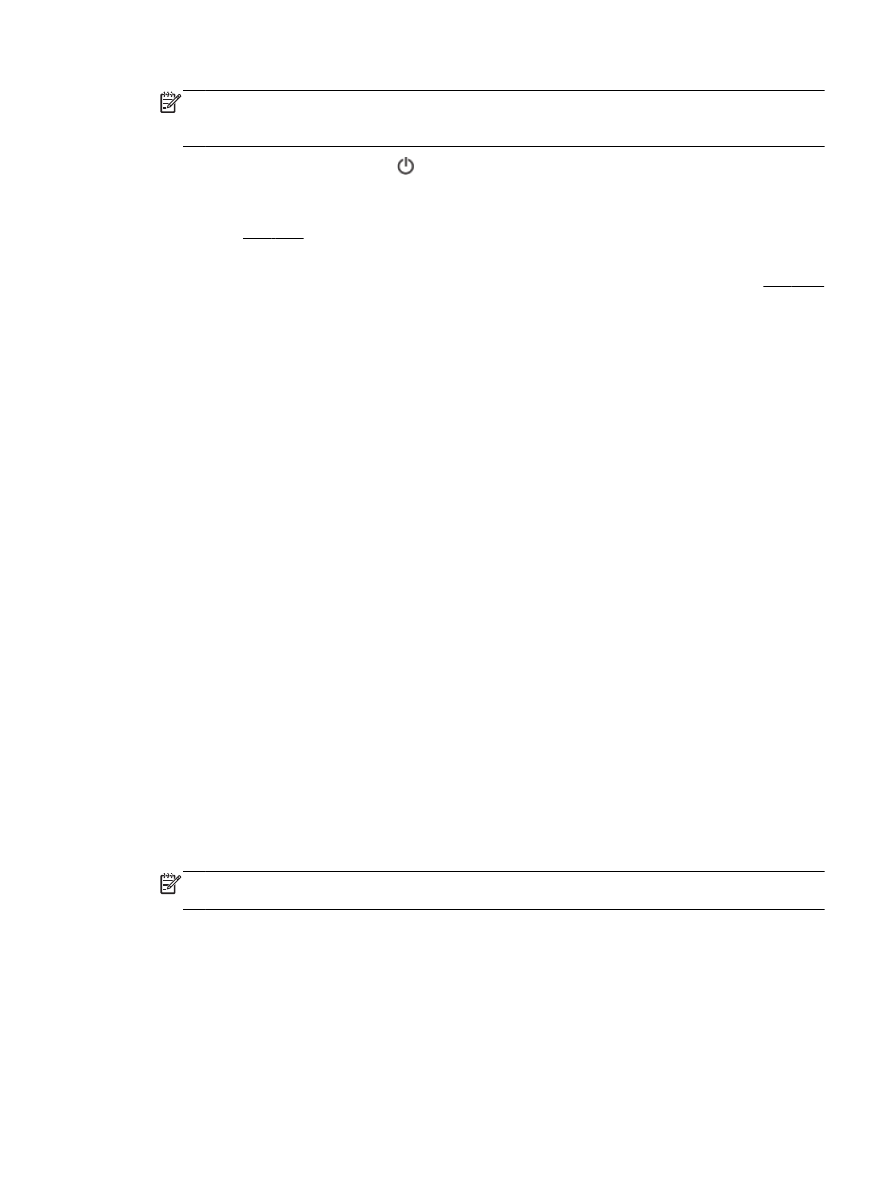
참고: 잉크 부족 경고 메시지가 나타나면 인쇄가 지연되는 일이 없도록 교체용 카트리지를 준비하는
것이 좋습니다
. 인쇄 품질이 허용할 수 없을 정도로 나빠지기 전까지는 카트리지를 교체할 필요가 없습
니다
.
●
노즐을 보호하려면 항상 프린터를
(전원 버튼)으로 끄십시오.
용지 공급 팁
자세한 내용은 용지 넣기을 참조하십시오
.
●
용지함에 용지를 제대로 넣었는지 확인하고
, 넣은 용지가 프린터에 설정한 용지 크기와 일치하는지 확
인합니다
. 용지함을 닫으면 용지 크기 확인 또는 설정하라는 메시지가 뜹니다. 자세한 내용은 용지 넣기
을 참조하십시오
.
●
용지를 낱장이 아닌 한 묶음씩 넣습니다
. 용지 묶음에는 같은 크기와 종류의 용지만을 사용해야만 용지
가 걸리지 않습니다
.
●
인쇄면이 아래로 향하게 용지를 넣습니다
.
●
용지가 용지함에 편평하게 놓여 있으며 가장자리가 휘거나 찢어지지 않았는지 확인합니다
.
●
모든 용지에 잘 맞도록 입력 용지함의 용지 너비 조정대를 조정합니다
. 고정대로 인해 용지함에 들어있
는 용지가 휘지 않도록 합니다
.
프린터 설정 팁
(Windows)
●
기본 인쇄 설정을 변경하려면 인쇄
, 스캔 및 팩스를 클릭한 후, HP 프린터 소프트웨어에서 기본 설정
설정을 클릭합니다
.
운영 체제에 따라 다음을 수행하여 프린터 소프트웨어를 열 수 있습니다
.
◦
Windows 8.1: 시작 화면의 좌측 하단 모서리의 아래 화살표를 클릭하고 프린터 이름을 선택합니
다
.
◦
Windows 8: 시작 화면에서 화면의 빈 공간을 마우스 오른쪽 버튼으로 클릭하고, 앱 바에서 모든
앱을 클릭한 후
, 프린터 이름을 선택합니다.
◦
Windows 7, Windows Vista, Windows XP: 컴퓨터 바탕 화면에서 시작을 클릭하고, 모든 프로그
램을 선택하고
HP 를 클릭하고 해당 프린터 폴더를 클릭한 후, 프린터의 이름이 있는 아이콘을 선
택합니다
.
●
한 면에 인쇄할 페이지 수를 선택하려면 프린터 드라이버의 레이아웃 탭의 한 면에 인쇄할 페이지 수 드
롭다운 목록에서 적합한 옵션을 선택합니다
.
●
페이지 방향을 변경하려면 응용 프로그램 인터페이스에서 페이지 방향을 설정합니다
.
●
그 밖의 인쇄 설정을 보려면 프린터 드라이버의 레이아웃 또는 용지
/품질 탭에서 고급 버튼을 클릭하여
고급 옵션 대화 상자를 엽니다
.
참고: 레이아웃 탭의 미리 보기에서는 한 면에 레이아웃 할 페이지 수
, 소책자 또는 페이지 경계선 드
롭다운 목록에서 선택한 사항이 반영되지 않습니다
.
◦
그레이스케일로 인쇄
: 검정 잉크만을 사용하여 흑백 문서를 인쇄하도록 합니다. 검정 잉크만을 선
택한 후
, 확인 버튼을 클릭합니다.
◦
한 면에 레이아웃 할 페이지 수
: 한 면에 2 페이지 이상의 문서를 인쇄할 경우 페이지 순서를 지정
합니다
.
◦
경계 없는 인쇄
: 이 기능을 선택하면 여백 없이 사진이 인쇄됩니다. 모든 종류의 용지에서 이 기능
을 지원하지는 않습니다
. 용지 드롭다운 목록에서 선택된 용지 종류가 지원되지 않으면 해당 옵션
옆에 경고 아이콘이 표시됩니다
.
KOWW
인쇄 관련 팁
29
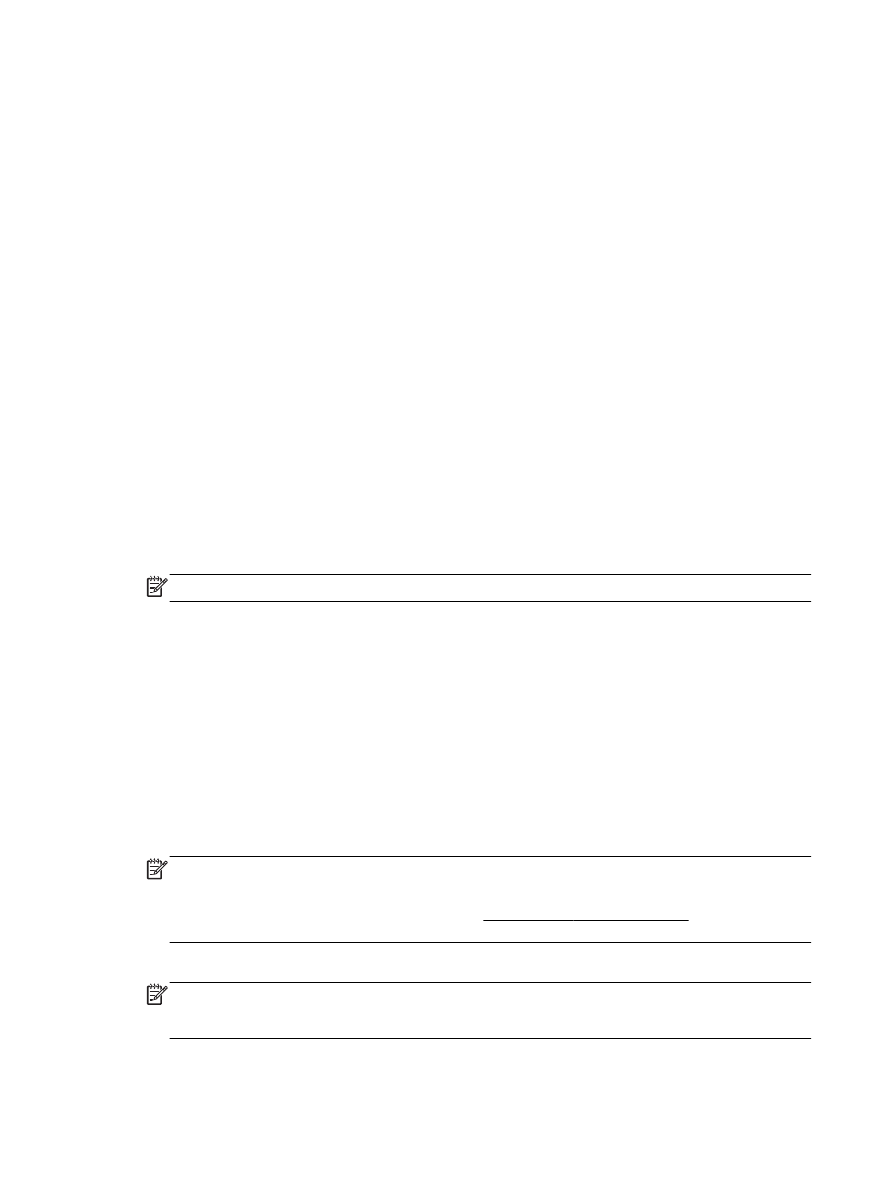
◦
레이아웃 유지
: 이 기능은 양면 인쇄로만 작동합니다. 이미지가 인쇄 가능한 영역보다 더 큰 경우,
이 기능을 선택하면 추가 페이지가 생성되지 않도록 여백을 더 작게 만들어 페이지 내용을 조정할
수 있습니다
.
◦
HP Real Life 기술: 이 기능은 이미지와 그래픽을 부드럽고 선명하게 만들어 인쇄 품질을 향상시
킵니다
.
◦
소책자
: 여러 페이지로 된 문서를 소책자로 인쇄하도록 합니다. 소책자란 용지 각 면에 2 페이지를
배치하고 용지를 절반으로 접어 소책자 형태가 되는 것을 말합니다
. 드롭다운 목록에서 바인딩 방
법을 하나 선택하고 확인을 클릭합니다
.
●
소책자
-왼쪽 바인딩: 소책자로 접었을 때 바인딩 쪽이 왼쪽으로 표시됩니다. 왼쪽에서 오른
쪽으로 읽는 습관이 있다면 이 옵션을 선택하십시오
.
●
소책자
-오른쪽 바인딩: 소책자로 접었을 때 바인딩 쪽이 오른쪽으로 표시됩니다. 오른쪽에서
왼쪽으로 읽는 습관이 있다면 이 옵션을 선택하십시오
.
◦
페이지 테두리
: 한 면에 2 페이지 이상의 문서를 인쇄할 경우 페이지에 테두리를 추가하도록 합니
다
.
●
인쇄 바로 가기를 사용하여 인쇄 기본 설정을 설정하는 시간을 줄일 수 있습니다
. 인쇄 바로 가기는 특
정 종류의 작업에 대한 적절한 설정 값을 저장하여 단 한번의 클릭으로 모든 옵션을 설정할 수 있습니
다
. 인쇄 바로 가기를 사용하려면 인쇄 바로 가기 탭으로 이동하여 1 개의 인쇄 바로 가기를 선택한 후,
확인을 클릭합니다
.
새로운 인쇄 바로가기를 추가하려면 레이아웃 또는 용지
/품질 탭에서 설정한 후, 인쇄 바로가기 탭을 클
릭하고
, 다른 이름으로 저장을 클릭하여 이름을 입력한 후, 확인을 클릭합니다.
인쇄 바로 가기를 삭제하려면 인쇄 바로 가기를 선택한 후
, 삭제를 클릭합니다.
참고: 기본 인쇄 바로가기는 삭제할 수 없습니다
.
프린터 설정 팁
(OS X)
●
인쇄 대화 상자의 용지 크기 팝업 메뉴에서 프린터에 넣은 용지의 크기를 선택합니다
.
●
인쇄 대화 상자의 용지 유형
/품질 팝업 메뉴에서 적합한 용지 유형과 품질을 선택합니다.
●
검정 잉크만을 사용하여 흑백 문서를 인쇄하려면 팝업 메뉴에서 용지 종류
/품질을 선택합니다. 그런 후
에 컬러 옵션 펼쳐보기 삼각형을 클릭하고 컬러 팝업 메뉴에서 그레이스케일을 선택하고 검정 인쇄 카
트리지 전용을 선택합니다
.
참고
●
정품
HP 카트리지는 매번 간편하게 좋은 결과를 낼 수 있도록 제작되었으며 HP 프린터와 용지로 테스
트되었습니다
.
참고:
HP 는 HP 제품이 아닌 소모품의 품질이나 신뢰성을 보장할 수 없습니다. HP 제품이 아닌 소모
품을 사용함으로써 발생한 제품 서비스나 수리에 대해서는 보증 수리를 받을 수 없습니다
.
정품
HP 잉크 카트리지를 구입했다고 생각한다면 www.hp.com/go/anticounterfeit 으로 이동하십시
오
.
●
잉크 잔량 경고 및 표시기는 잉크 교체가 필요함을 사전에 알아내기 위한 목적으로만 사용해야 합니다
.
참고: 잉크 부족 경고 메시지가 나타나면 인쇄가 지연되는 일이 없도록 교체용 카트리지를 준비하는
것이 좋습니다
. 인쇄 품질이 허용할 수 없을 정도로 나빠지기 전까지는 카트리지를 교체할 필요가 없습
니다
.
30 3 장 인쇄
KOWW
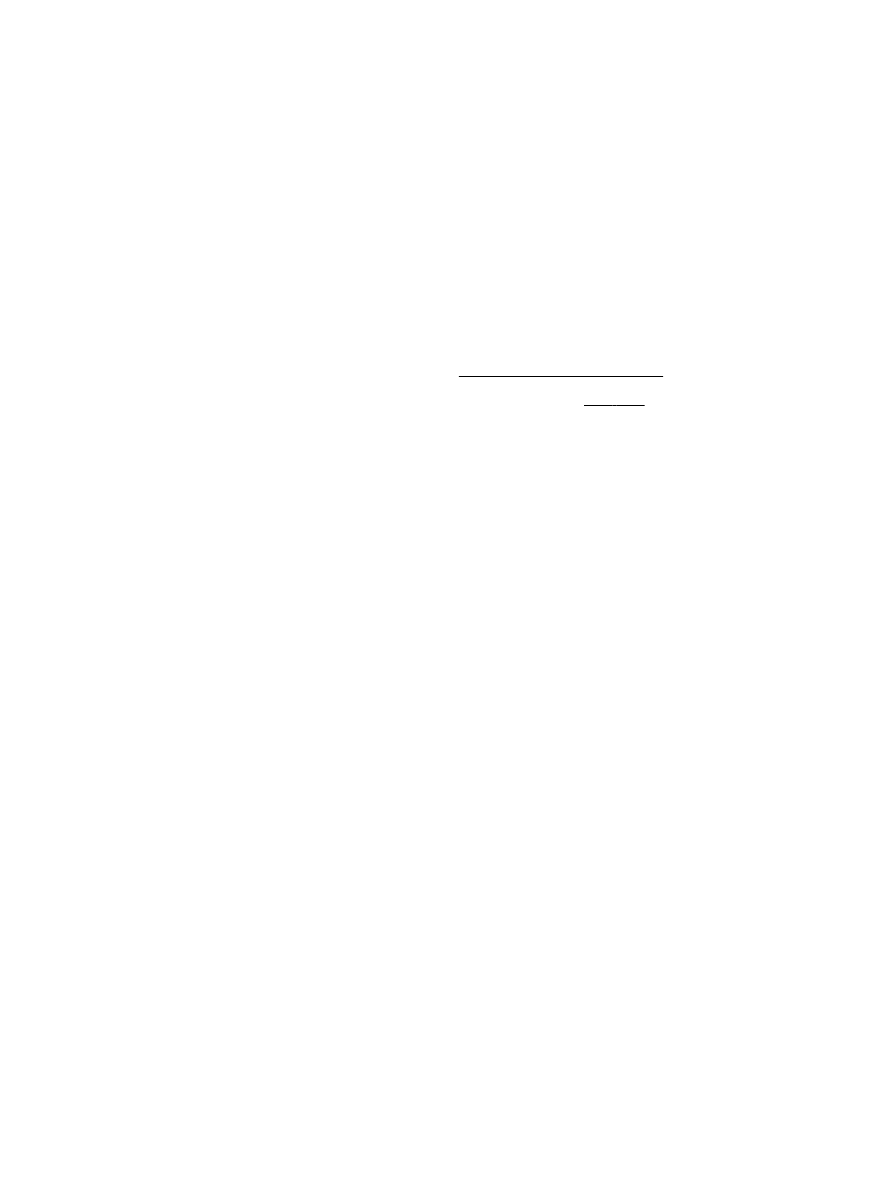
AirPrint
TM
로 인쇄
Apple 의 AirPrint 를 사용하는 인쇄는 iOS 4.2 및 Mac OS X 10.7 이상에서 지원됩니다. AirPrint 를 사용하
여 다음 모바일 응용 프로그램의
iPad(iOS 4.2), iPhone(3GS 이상) 또는 iPod 터치(3 세대 이상)에서 프린
터로 무선 인쇄를 사용하십시오
.
●
메일
●
사진
●
Safari
●
지원되는 타사 응용 프로그램
(예: Evernote)
AirPrint 를 사용하려면 다음 사항을 확인하십시오.
●
프린터가
AirPrint 지원 장치와 동일한 네트워크에 연결되어 있어야 합니다. AirPrint 사용과 AirPrint 와
호환 가능한
HP 제품에 대한 자세한 내용은 www.hp.com/go/mobileprinting 에서 확인하십시오.
●
프린터의 용지 설정과 일치하는 용지를 넣습니다
(자세한 내용은 용지 넣기 참조). 넣은 용지의 용지 크
기를 정확하게 설정하면 모바일 장치에서 어떤 크기의 용지를 인쇄하는지 알 수 있습니다
.
KOWW